电脑win10怎么恢复出厂设置方法 win10电脑恢复出厂设置流程详解
更新时间:2024-05-02 16:58:59作者:jiang
在使用电脑的过程中,有时候我们会遇到各种问题,而恢复出厂设置是解决一些严重问题的有效方法之一,对于使用Windows 10操作系统的电脑,恢复出厂设置也是一种常见的操作。接下来我们就来详细了解一下电脑win10恢复出厂设置的方法和流程。通过恢复出厂设置,可以让电脑恢复到最初的出厂状态,解决一些系统问题和性能问题。
步骤如下:
1.点击“开始”,然后点击“设置”。
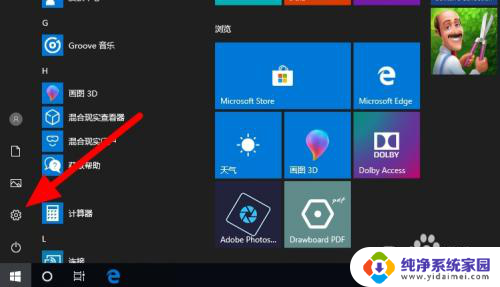
2.弹窗选择“更新与安全”。
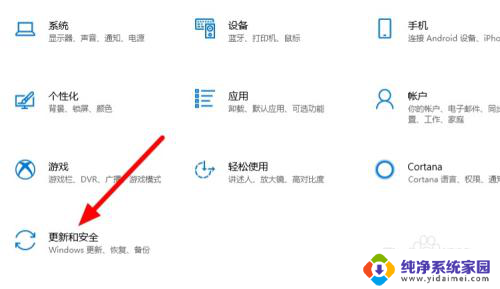
3.点进去后,找到“恢复”然后点击。再找到重置此电脑选项,点击“开始”。
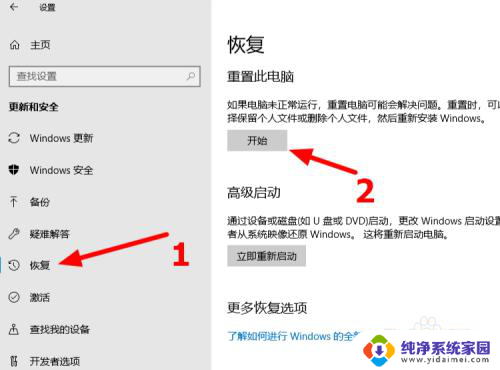
4.接着就会有系统弹窗弹出,根据个人需要。点击选择“保留我的文件”或者“删除所有内容”。
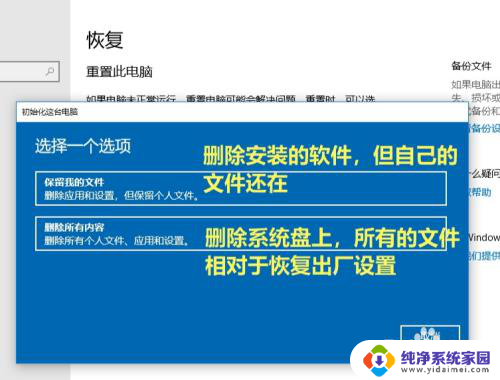
5.选择清除内容类型。
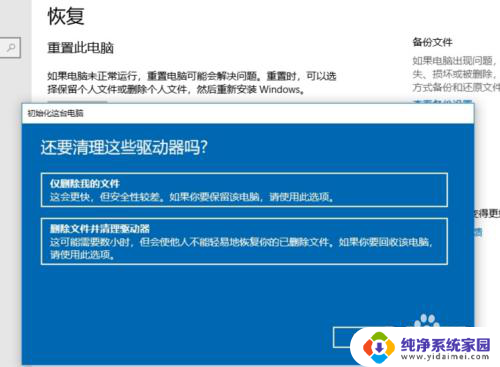
6.选择好之后,点击“重置”就会开始系统还原。系统会全自动执行,这个期间不要有其他的操作。
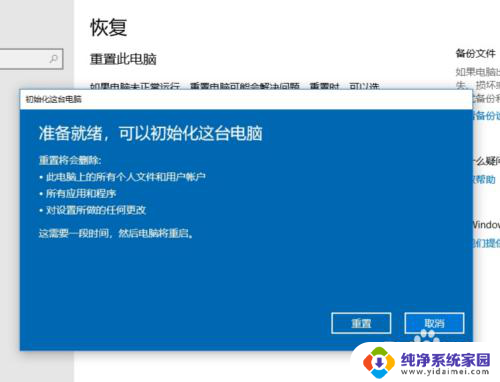
以上就是电脑win10恢复出厂设置的方法的全部内容,还有不清楚的用户可以参考以上步骤进行操作,希望对大家有所帮助。
电脑win10怎么恢复出厂设置方法 win10电脑恢复出厂设置流程详解相关教程
- 电脑win10恢复出厂设置怎么弄的 win10一键恢复出厂设置教程
- win10电脑恢复出厂设置失败 win10恢复出厂设置失败无法启动
- 系统win10恢复出厂设置在哪里 win10系统恢复出厂设置详细步骤
- acer强制恢复出厂设置win10 Acer电脑恢复出厂设置步骤
- 华硕恢复出厂设置win10 华硕win10恢复出厂设置教程
- win10恢复出厂设置怎么弄 Win10系统恢复出厂设置步骤
- 电脑有一键恢复出厂设置吗 Windows10一键恢复出厂设置流程详细介绍
- win10键盘按键恢复出厂设置 什么是键盘按键恢复出厂设置
- 电脑不开机如何恢复出厂设置 win10系统电脑恢复出厂设置方法
- win10怎么恢复出厂设置保留个人文件 win10电脑恢复出厂设置的方法
- 怎么查询电脑的dns地址 Win10如何查看本机的DNS地址
- 电脑怎么更改文件存储位置 win10默认文件存储位置如何更改
- win10恢复保留个人文件是什么文件 Win10重置此电脑会删除其他盘的数据吗
- win10怎么设置两个用户 Win10 如何添加多个本地账户
- 显示器尺寸在哪里看 win10显示器尺寸查看方法
- 打开卸载的软件 如何打开win10程序和功能窗口